Toevoegen, bewerken en gebruiken van groepstype labels voor uw Samenwerkingsgroepen
Werken met groepstype labels in uw Samenwerkingsgroep
Bij het configureren van een Samenwerkingsgroep moet u ook een groepstype label associëren met elk niveau van uw samenwerkingsgroephiërarchie.
Deze groepstype labels zijn het WFM-equivalent van het groepstype label in FLP Standalone. Hiermee kunt u inhoud delen in het FLP AIO-platform volgens de hiërarchiestructuur die u heeft gemaakt of naar specifieke groepstypen, bijvoorbeeld groepstype/label = winkel.
Voorbeeld: Onder Samenwerkingsgroepen heeft u de volgende hiërarchie gemaakt:
- Boom 1
- Tak A
- Tak B (Groepstype label = Vogelnest)
- Tak C
- Babytak D
- Babytak E (Groepstype label = Vogelnest)
Via het meer traditionele distributiemodel kunt u elke groep kiezen. Of u nu een taak, verhaal, of iets anders deelt, die inhoud wordt naar die Groep gedistribueerd en de onderliggende kinderen volgens de traditionele hiërarchieregels.
Maar door het groepstype label "Vogelnest" eraan te koppelen, heeft u nu een extra optie. Als u inhoud wilt verspreiden over de hiërarchie bij het delen van de inhoud, kunt u groepstype label = Vogelnest selecteren, en de inhoud wordt gedeeld met elke groep met dat groepstype label in plaats van beperkt te zijn tot de groepen binnen een individuele hiërarchie.
Dus, in essentie maakt het toevoegen van een groepstype label aan elke Samenwerkingsgroep binnen een hiërarchie het voor gebruikers van het All-in-one platform mogelijk om content op een aanvullende manier te delen. U kunt de groep selecteren waarmee u het wilt delen, of, dankzij labels, kunt u ook content thematisch verspreiden over de hiërarchieën die u heeft gemaakt.
Hoe groepstype labels configureren
Het configureren van groepstype labels is een tweestappenproces:
- Eerst moet u een lijst maken van beschikbare groepstype labels.
- Vervolgens, bij het configureren van de Samenwerkingsgroepen, kunt u kiezen uit de lijst van beschikbare groepstype labels.
Bij het verspreiden van content kan de eindgebruiker kiezen uit deze lijst van beschikbare groepstype labels onder de Groepstype label dropdown.
Het maken van een lijst van beschikbare Groepstype labels
Eerst, onder Accountinstellingen > Frontline Portal instellingen > Groepstype labelbeheer, moet u de lijst van groepstype labels maken die u beschikbaar wilt hebben bij het configureren van de Samenwerkingsgroepen.
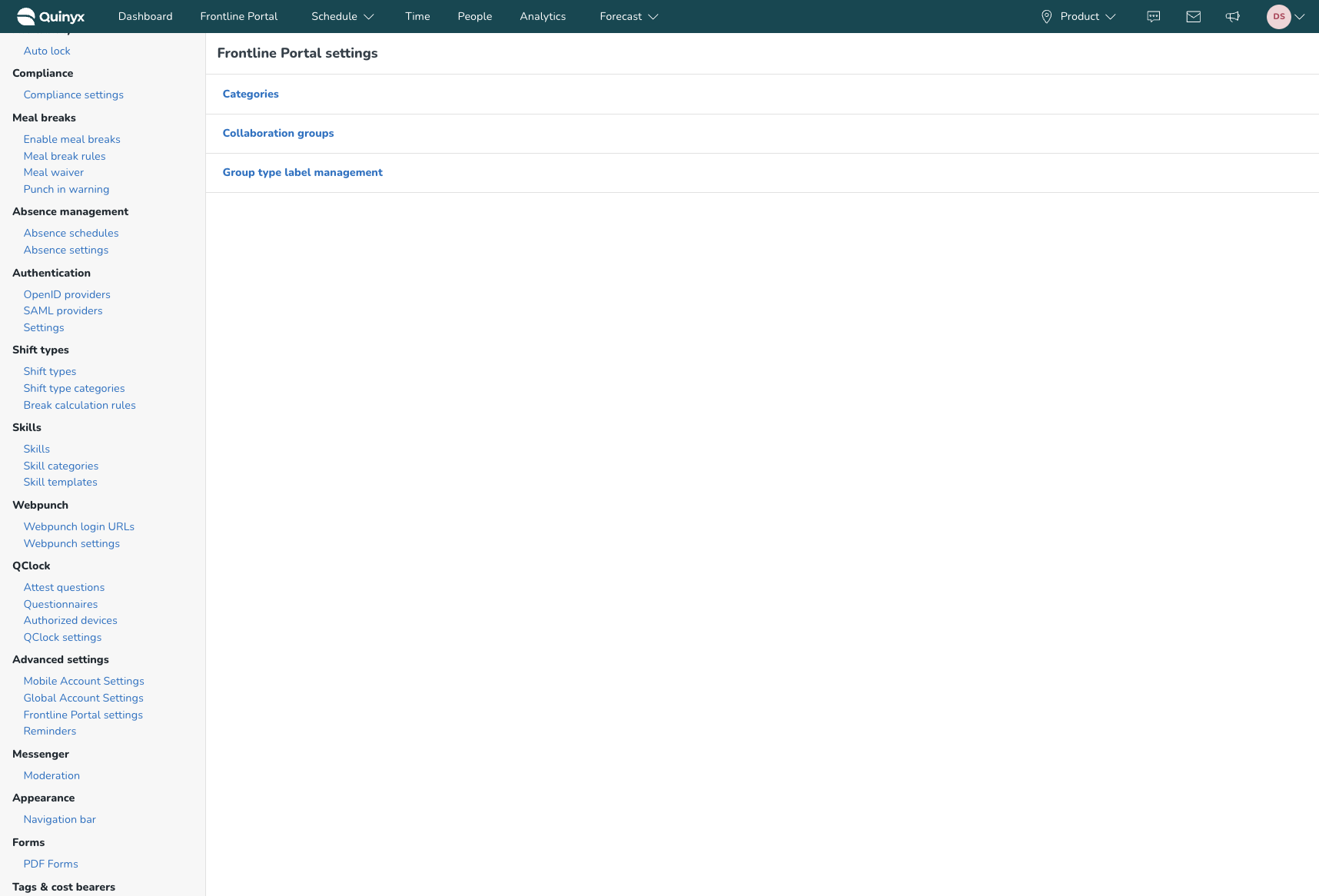
- Ga naar de Frontline Portal instellingen > Groepstype labelbeheer.
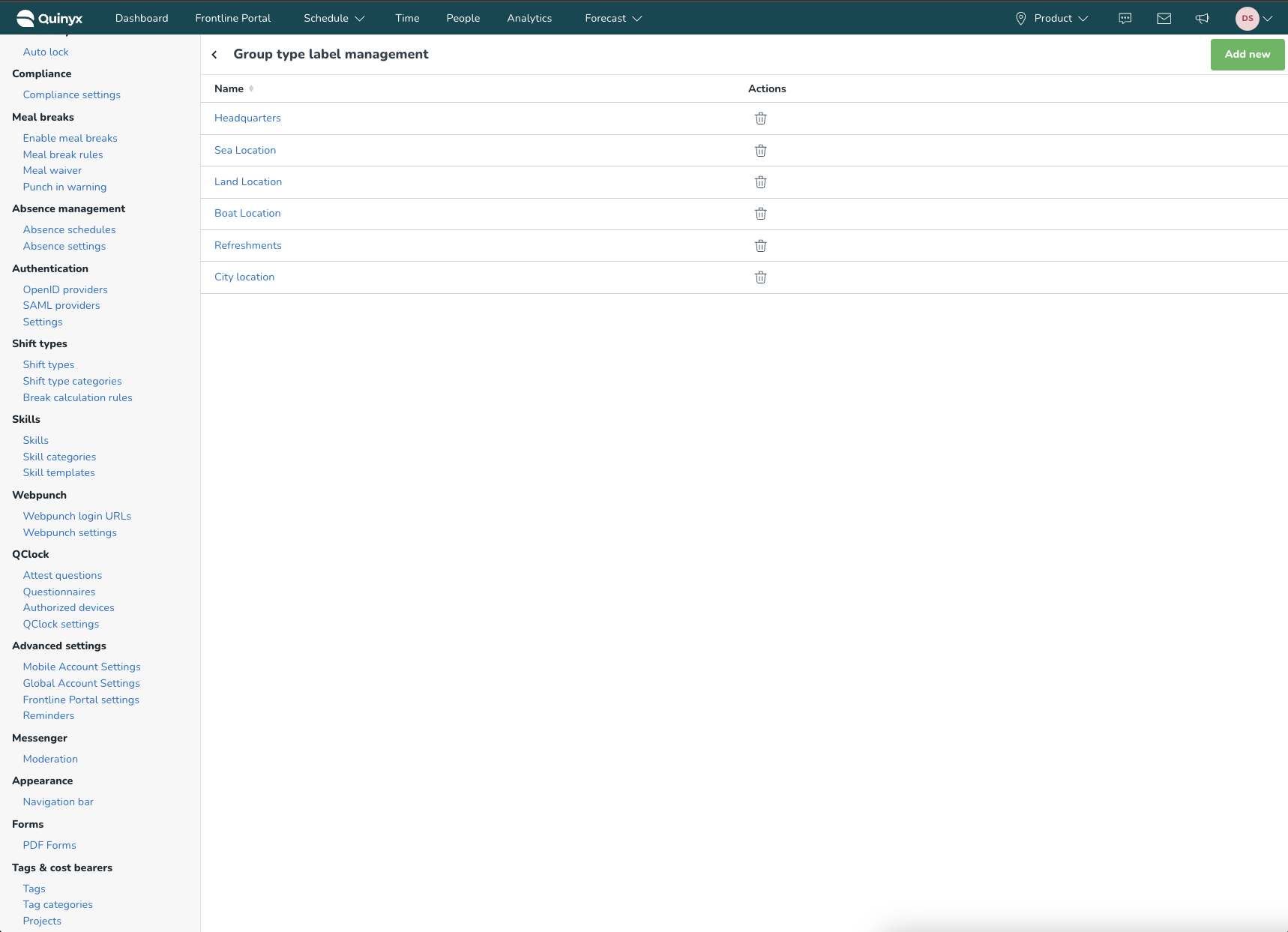 U kunt bestaande groepstype labels beheren of op de knop Nieuw toevoegen klikken om nieuwe labels te maken.
U kunt bestaande groepstype labels beheren of op de knop Nieuw toevoegen klikken om nieuwe labels te maken. - Selecteer vervolgens Nieuw toevoegen om een nieuw groepstype label toe te voegen.
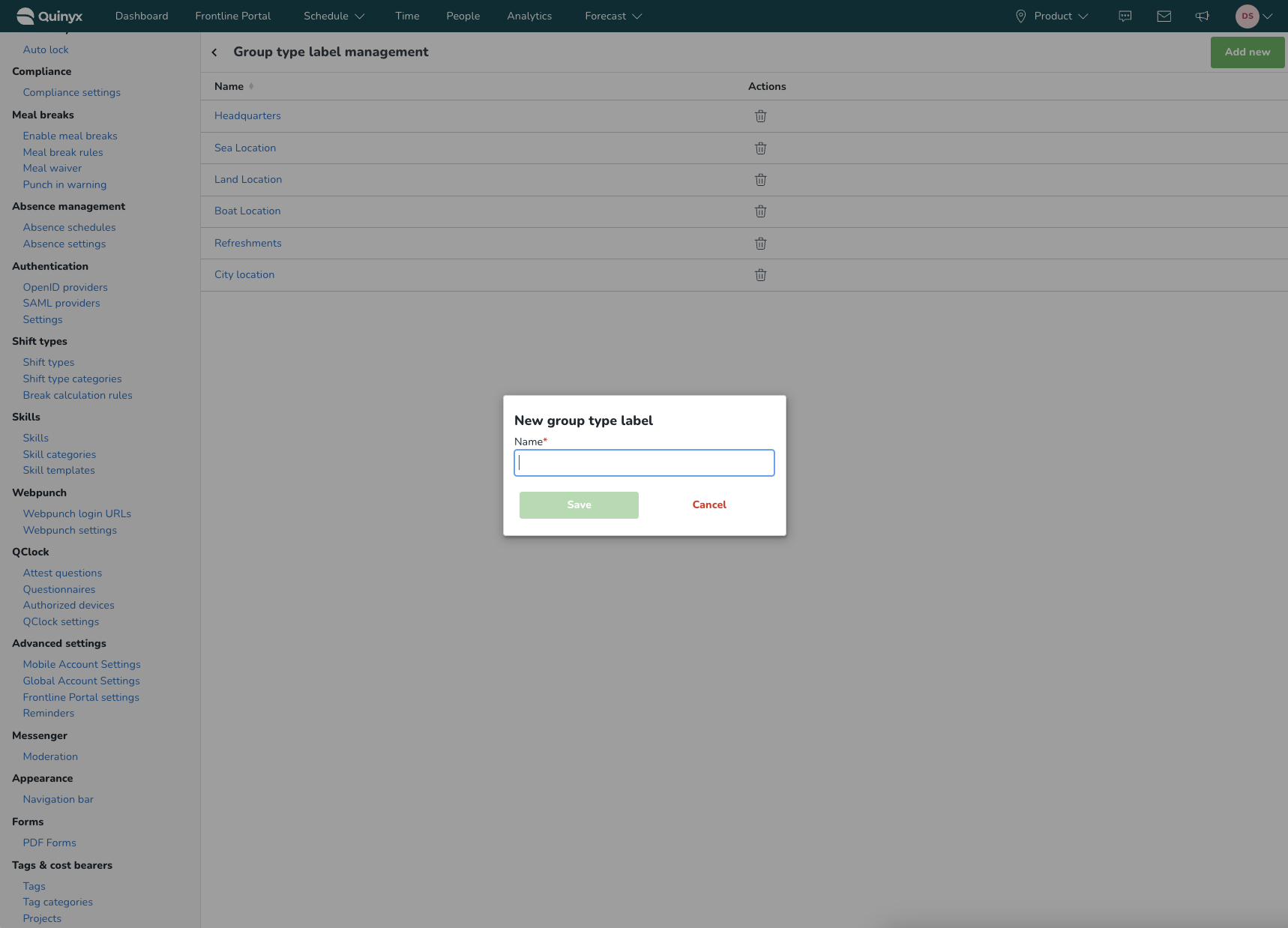
Het koppelen van een groepstype label aan uw Samenwerkingsgroepen
Nadat de groepstype labels zijn aangemaakt, kunt u een groepstype label koppelen aan elke groep door naar Accountinstellingen > Frontline portalinstellingen > Samenwerkingsgroepen te gaan.
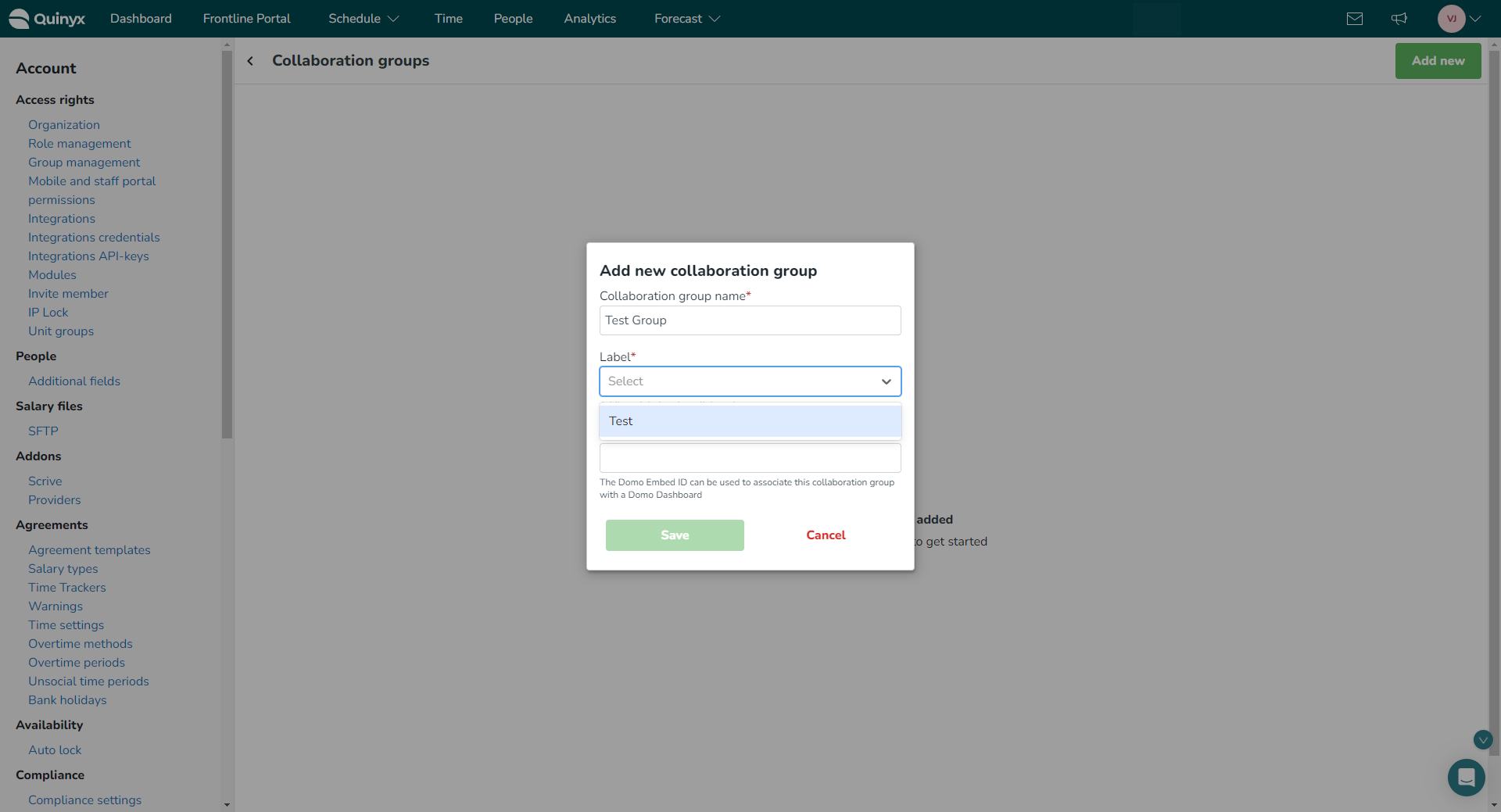
Een groepstype label wordt geselecteerd bij het maken van een Samenwerkingsgroep en kan worden bewerkt in het zijpaneel van een bestaande groep.

